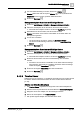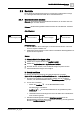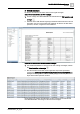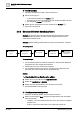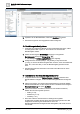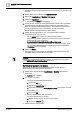User Manual
Schritt
-
für
-
Schritt Bedienanweisungen
Berichte
2
A6V10415471_de_a_40 83 | 385
2.5 Berichte
Dieser Abschnitt enthält Anweisungen zur Verwendung von Berichten in Desigo
CC. Hintergrundinformationen finden Sie im Abschnitt Referenz.
2.5.1 Standardbericht drucken
Szenario: Sie möchten einen Standardbericht ausführen, ihn als PDF- oder XLS-
Datei anzeigen und dann drucken.
Referenz: Weitere Hintergrundinformationen finden Sie unter Berichte - Referenz.
Ablaufdiagramm:
Voraussetzungen:
● Um den Bericht in Excel anzuzeigen, muss Microsoft Excel 2007 oder neuer
auf Ihrem System installiert sein.
● Die Berichtvorlagen werden in einen Ordner innerhalb der Berichtapplikation im
System Browser importiert.
Schritte:
1 – Standardberichtvorlagen prüfen
1. Wählen Sie im System Browser die Applikationssicht.
2. Wählen Sie Applikationssicht > Applikationen > Berichte.
3. Erweitern Sie den Ordner, in den die Berichtvorlagen importiert wurden.
a Die Standardberichtvorlagen sind verfügbar.
2 – Bericht ausführen
Sie können einen Bericht mit einer der folgenden Optionen ausführen:
Option 1: Mit den Symbolen Ausführen/Ausführen als… in der Symbolleiste
w Sie haben eine Definition für einen Bericht gewählt, den Sie ausführen
möchten, und die Berichtdefinition wird im Bearbeitungsmodus angezeigt.
l Tun Sie eins von beiden:
– Klicken Sie Ausführen , um die Berichtdefinition in Ihrer
Anmeldesprache auszuführen.
– Ausführen als , um die Berichtsdefinition in der gewählten Sprache
auszuführen.
a Lokalisierte Daten werden abgerufen und in die Zellen einer Tabelle/eines
Plots im Bericht geladen.
a Der Berichtausführungsstatus wird im Berichtmanagement unter der
Berichtsdefinition angezeigt. Nach erfolgreicher Ausführung wird der generierte
Bericht im Ausführungsmodus angezeigt.
Berichtvorlagen prüfen Bericht ausführen Bericht anzeigen
1 2 3
Bericht drucken
4